
家庭教師必見!教材の作成方法!【生成AI】【EduAssist】
はじめに
教育現場では、テストや定期試験の問題作成に多くの時間と労力が費やされています。中学校・高校の教員の中には、以下のような課題を感じている方も多いのではないでしょうか。
Wordやエクセルで問題を管理しているため、整理や更新に手間がかかる
過去の問題を再利用したいが、管理が煩雑で活用しきれない
数式の挿入に手間がかかる
問題の難易度調整が直感的でない
印刷レイアウトの調整に時間を取られる
これらの課題を解決するために開発されたのが、EduAssistという問題作成ツールです。
EduAssistは、ウェブベースのインターフェースと構造化データ(JSON)を活用することで、効率的かつ多様な問題作成を可能にします。また、AIアシスト機能により、適切な難易度の問題を自動生成することもできます。
主な特長は以下の通りです。
多様な問題形式に対応(大問・小問題、選択問題、数式問題、単語問題、穴埋め問題、記述問題など)
シンプルでわかりやすいUI
AIアシスティッド問題生成
データ管理(JSON形式でのダウンロード/アップロード)
印刷用にPDF形式での出力
EduAssistは、教員の問題作成における様々な課題を解決し、効率的で質の高い問題作成を支援します。
次の章では、EduAssistの使用体験について、実際の問題作成の流れやAIアシスト機能の活用例を交えて詳しく見ていきます。
実際の問題作成の流れ
EduAssistを使った問題作成の流れを、数学の因数分解の問題を例に見ていきましょう。
1 . 問題の種類と形式の選択
最初に、問題の種類(例:大問)と形式(例:小問題)を選択します。
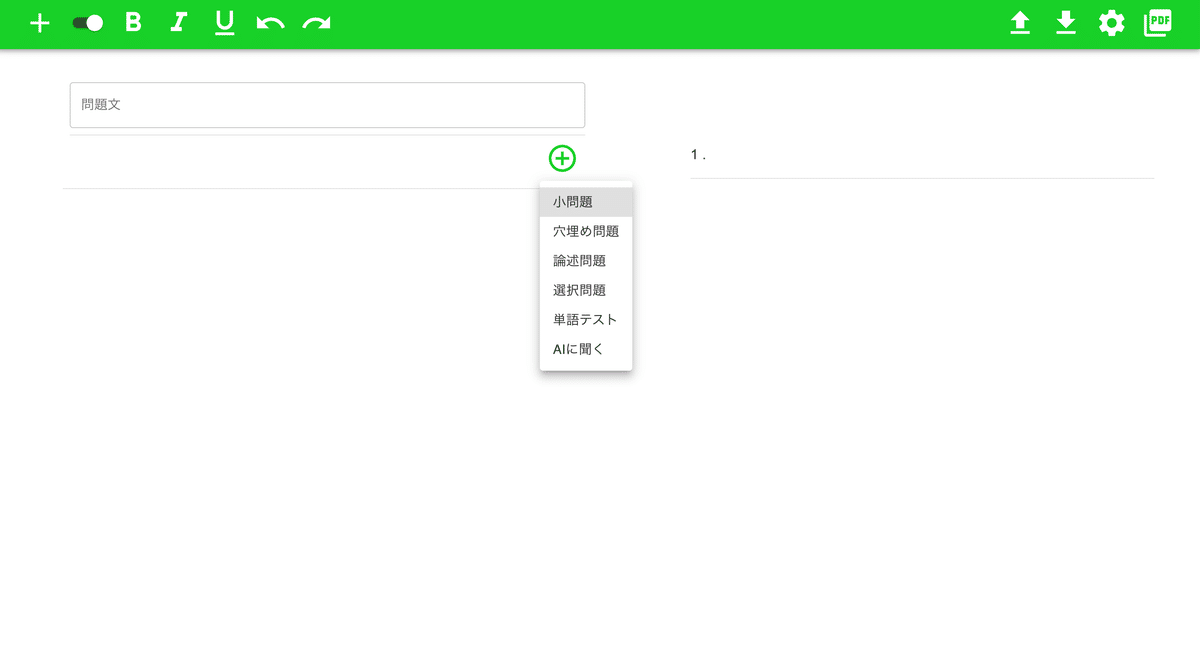
2 . 問題文と解答の入力
問題文と解答を入力します。数式はTeX形式で入力できます。
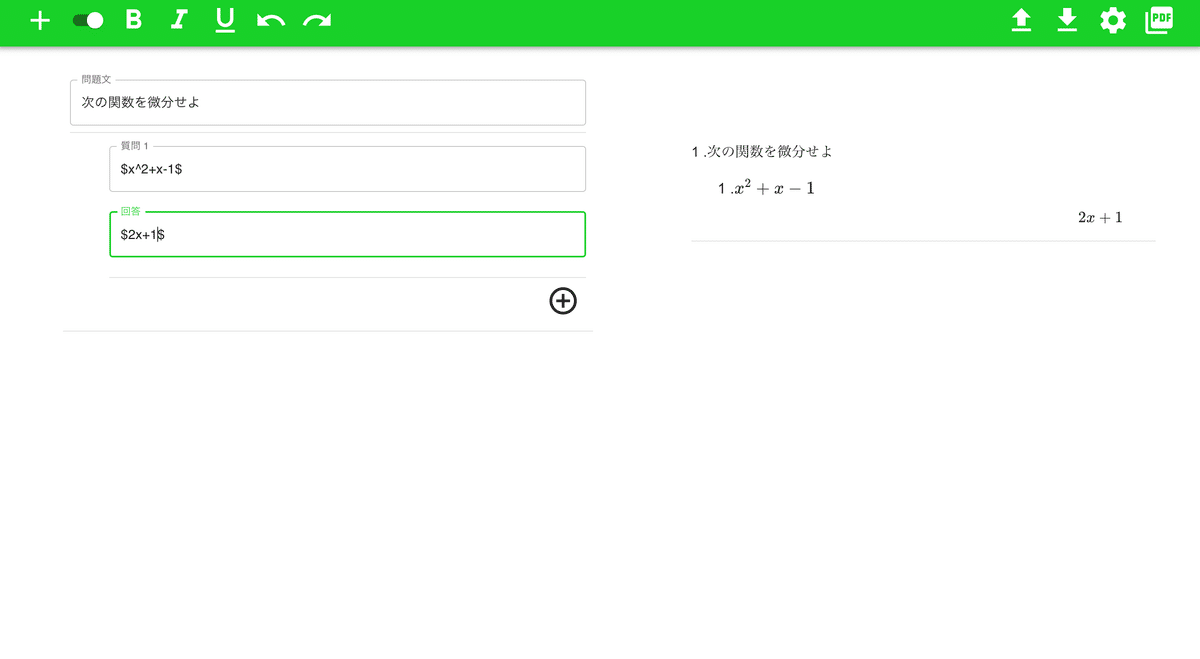
この調子で似たレベルの問題を作っていくのめんどくさいですよね、、
3 . AIアシスト機能の活用(オプション)
AIアシスト機能を使って、問題の難易度調整やバリエーション作成が可能です。
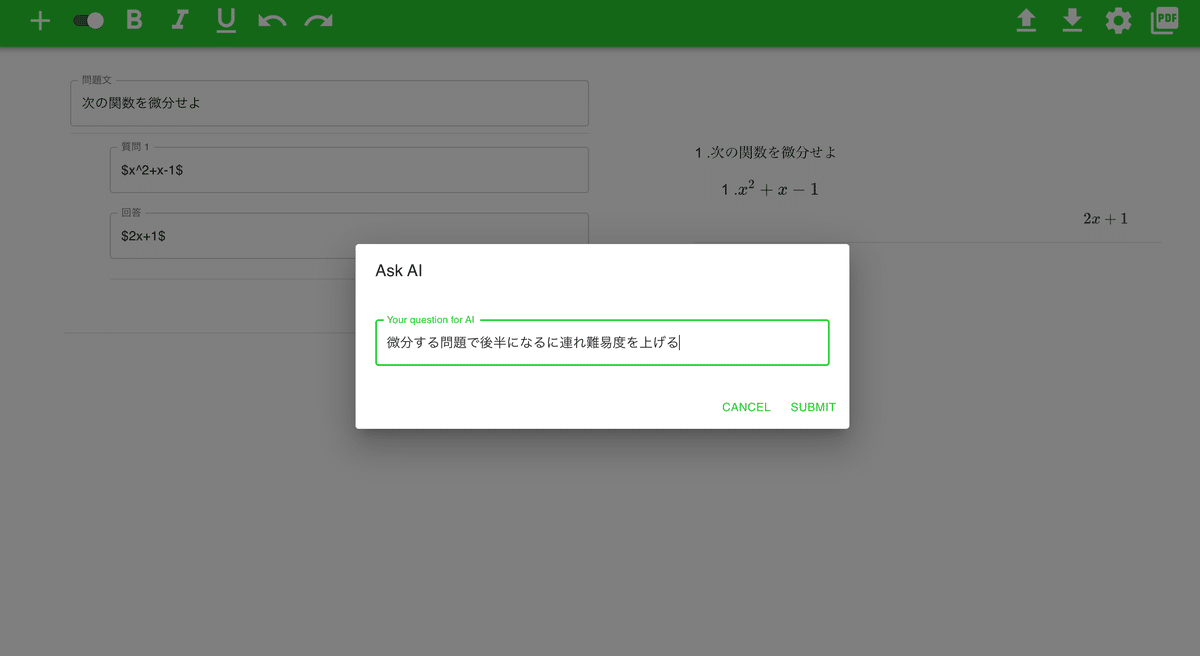

AIの回答は間違っているかもしれないので検算お願いします
4 . レイアウトの調整
フォントや文字サイズ、行間などのレイアウト設定を調整します。
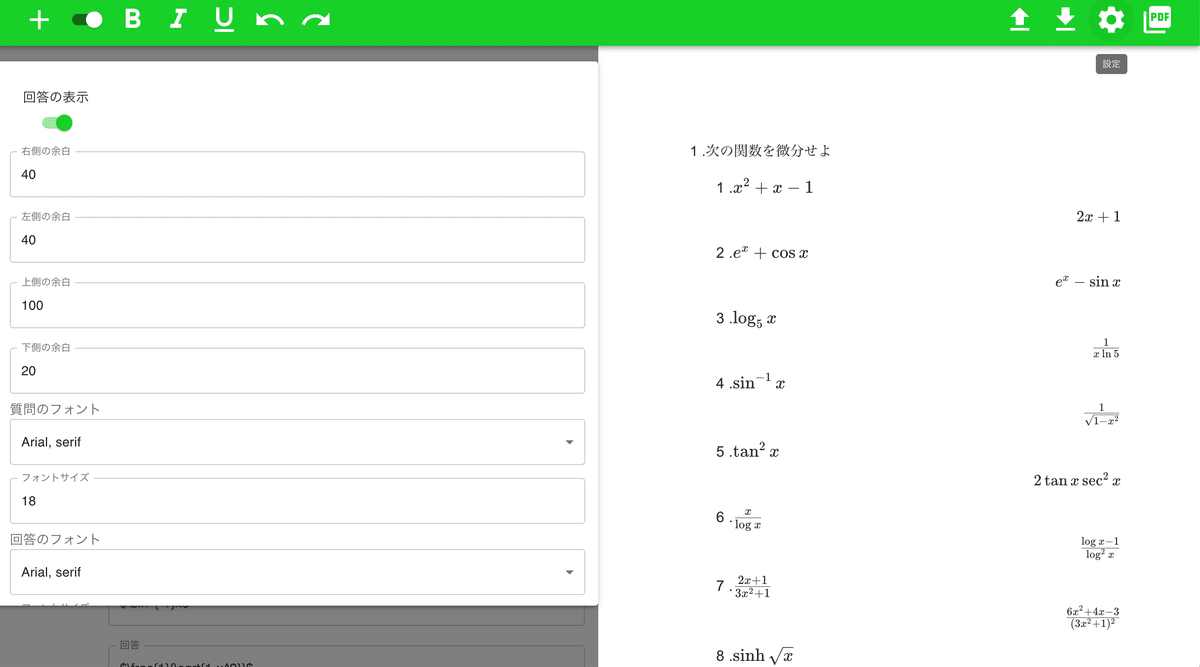
5 . PDF出力
印刷用にPDF形式で問題を出力します。
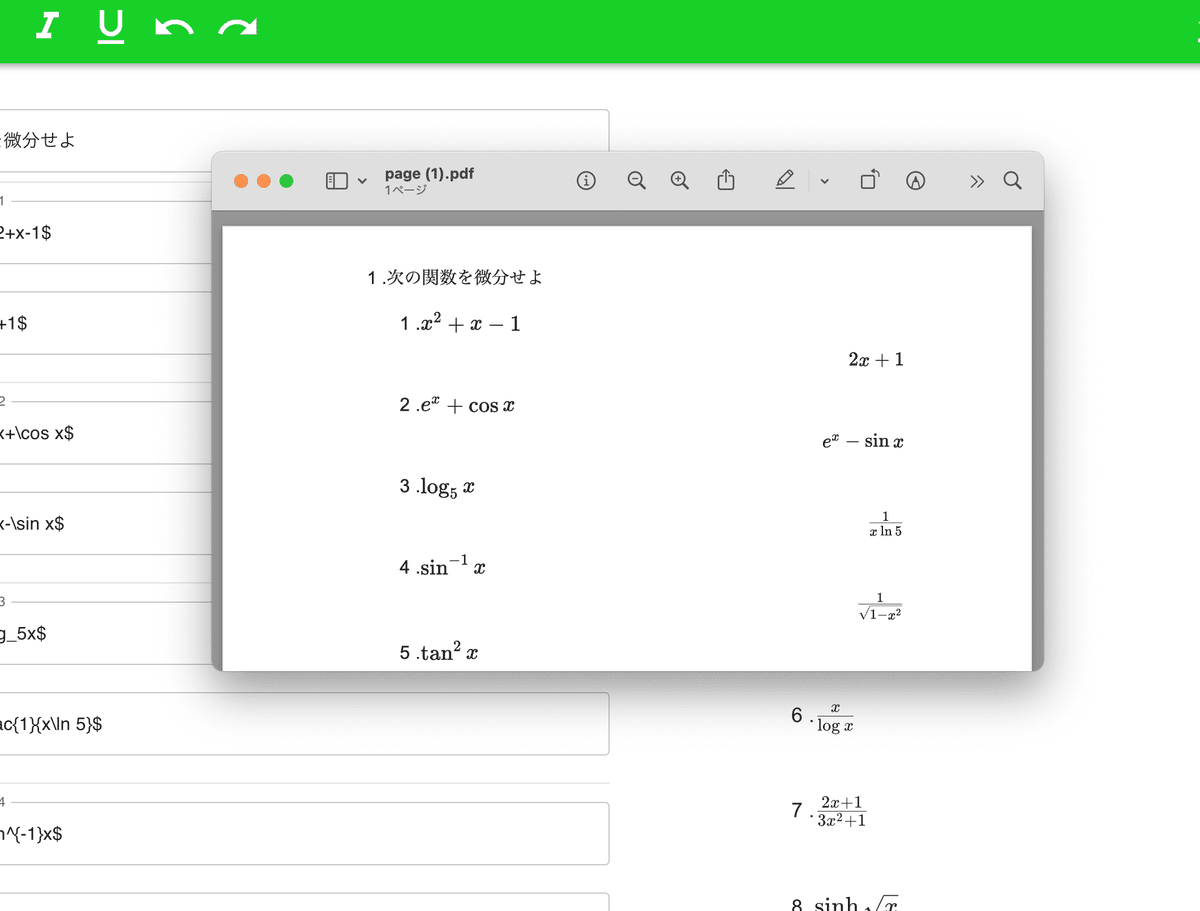
6 . 作った問題を管理
右上のダウンロードボタンで問題データでダウンロードできます。
これでダウンロードした問題データを管理して再利用できます
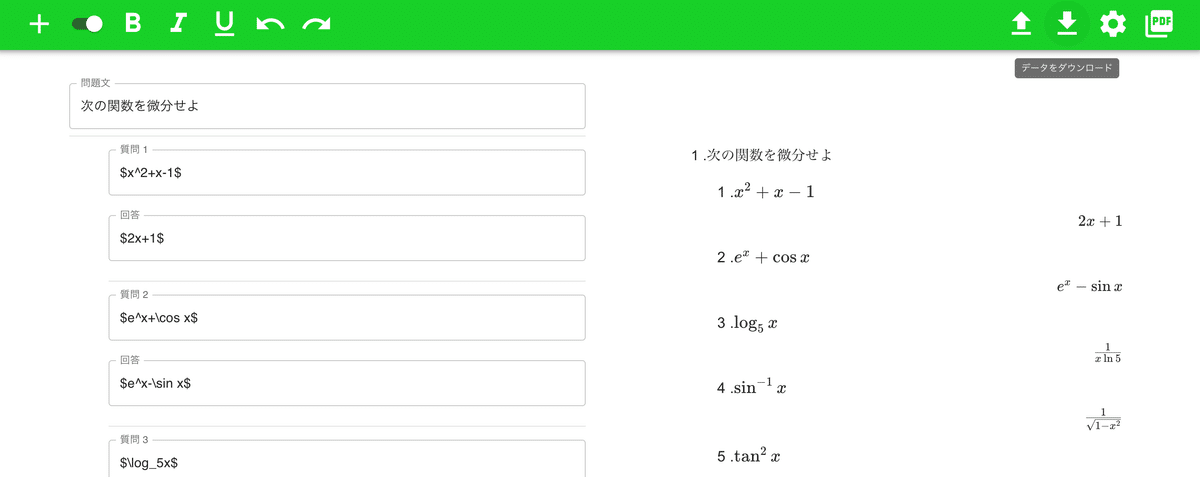
隣のアップロードボタンを押すと問題を再利用できる
まとめ
EduAssistは、基本的な使用は無料で提供されています。さらに、AIアシスト機能も最初の5回は無料で試すことができます。この機会に、ぜひEduAssistを活用して、効率的で質の高い問題作成を体験してみてください。
EduAssistは、教員の問題作成における様々な課題を解決し、効率的で質の高い問題作成を可能にします。構造化データとAIを活用することで、教員の貴重な時間を問題作成から、より教育の質の向上に向けた取り組みに振り向けることができるでしょう。
教育現場でのEduAssistの活用が進むことで、より良い教育の実現に寄与することを期待しています。
この記事が気に入ったらサポートをしてみませんか?
